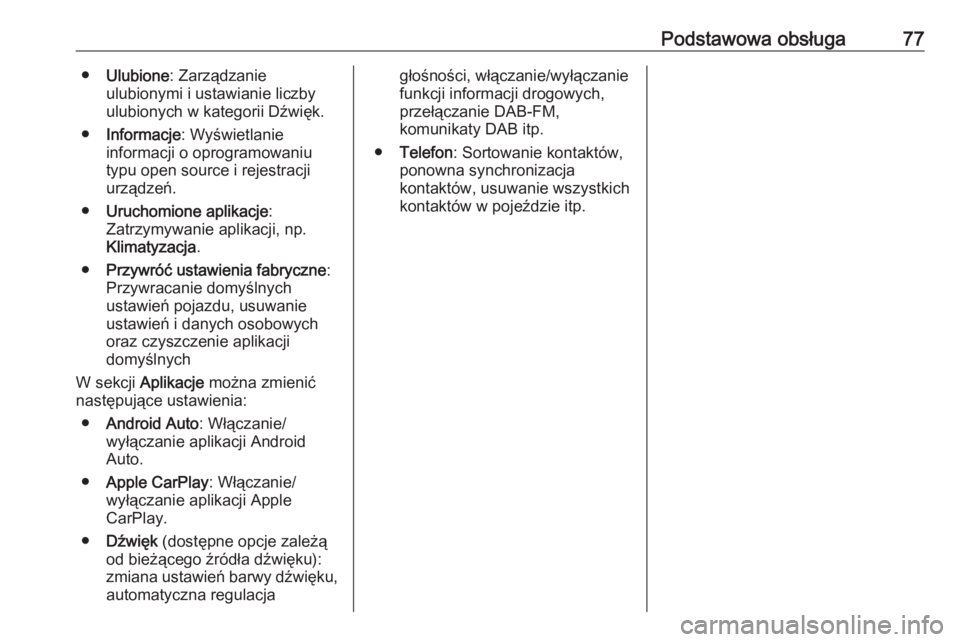Page 73 of 123

Wprowadzenie73Ekran startowyEkran startowy zawiera przegląd
wszystkich dostępnych aplikacji. Na
drugiej stronie ekranu startowego
mogą znajdować się dodatkowe
aplikacje. Aby na nią przejść, szybko
przesunąć palcem w lewo.
Aby przejść do ekranu startowego,
nacisnąć ;.
● Dźwięk : Wyświetla aplikację
audio.
● Telefon : Wyświetla aplikację
telefoniczną.
● Klimatyzacja : Wyświetla
ustawienia klimatyzacji.
● Ustawienia : Wyświetla
ustawienia systemu.
● Apple CarPlay : Uruchamia Apple
CarPlay, gdy jest podłączony
telefon.
● Android Auto : Uruchamia Apple
CarPlay, gdy jest podłączony
telefon.
● Kamera : Wyświetla aplikację
układu widoku panoramicznego,
jeśli jest dostępna.● Usługi OnStar : Wyświetla ekran
usług OnStar, jeśli jest dostępny.
● Hotspot Wi-Fi : Wyświetla
ustawienia hotspota Wi-Fi, jeśli
są dostępne.
Dolny pasek Dolny pasek na ekranie pokazujenastępujące informacje:
● czas
● regulacja temperatury
● stan połączenia
Na dolnym pasku znajdują się
ponadto ikony zapewniające szybki
dostęp do ekranu startowego oraz
najważniejszych aplikacji.
Rozszerzony widok stanu
Rozszerzony widok stanu można
wyświetlić przez dotknięcie
środkowej części dolnego paska.
Pokazuje on następujące informacje:
● ważne powiadomienia
● data, godzina, temperatura
● stan połączenia sieciowego i połączenia Wi-Fi
Page 74 of 123
74Podstawowa obsługaPodstawowa obsługa
Obsługa ekranu Powierzchnia wyświetlacza systemuaudio-nawigacyjnego jest czuła na
dotyk, co pozwala na bezpośredni
wybór wyświetlonych opcji menu.Przestroga
Nie używać ostro zakończonych
ani twardych przedmiotów, takich
jak długopisy, ołówki itp. do
obsługi ekranu dotykowego.
Do sterowania systemem audio-
nawigacyjnym można używać
następujących gestów
wykonywanych palcami.
Dotknąć
Gest dotknięcia służy do wybierania
ikony lub opcji, uruchamiania aplikacji
oraz zmiany lokalizacji na mapie.
Dotknąć i przytrzymać
Gest dotknięcia i przytrzymania
umożliwia przenoszenie aplikacji
oraz przypisywanie stacji radiowych
do przycisków pamięci.
Page 75 of 123
Podstawowa obsługa75Przeciągnięcie
Gest przeciągnięcia umożliwia
przenoszenie aplikacji na stronę
główną oraz przesuwanie mapy. W
celu przeciągnięcia elementu należy
go przytrzymać i przemieścić po
ekranie w nowe miejsce. Elementy można przeciągać w górę, w dół, w
prawo lub w lewo.
Przesunięcie
Przesunięcie umożliwia
przeniesienie elementów na
niewielką odległość na liście lub
mapie. W celu przesunięcia
wybranego elementu przytrzymać go
i przemieścić w górę lub w dół w nowe
miejsce.
Szybkie przesunięcie
Gest szybkiego przesunięcia
umożliwia przewijanie listy,
przesuwanie mapy oraz zmianę
widoków strony. W celu wykonania
tego gestu należy umieścić palec na
wyświetlaczu i szybko przesunąć po
nim w górę i w dół lub w prawo i w
lewo.
Powrót do poprzedniego menu
Aby wrócić do poprzedniego menu,
dotknąć <.
Page 76 of 123

76Podstawowa obsługaPowrót do głównego ekranu bieżącej
aplikacji
Aby wrócić do głównego ekranu
bieżącej aplikacji, dotknąć &.
Powrót do ekranu startowego
Aby powrócić do ekranu startowego,
dotknąć ;.
Połączenie Wi-Fi
System audio-nawigacyjny można podłączyć do sieci Wi-Fi, np. hotspota telefonu komórkowego. Można
również włączyć zintegrowany
hotspot Wi-Fi, jeśli jest dostępny
system OnStar.
Łączenie z siecią Wi-Fi
Aby połączyć się z siecią Wi-Fi,
przejść do ekranu startowego i
wybrać Ustawienia . Następnie
przejść na kartę System i wybrać
Sieci Wi-Fi .
Zostaje wyświetlona lista wszystkich dostępnych sieci Wi-Fi. Po wybraniu
sieci Wi-Fi może być konieczne
zalogowanie się przez wprowadzenie
odpowiedniego hasła nawyświetlaczu informacyjnym. W
takim przypadku pojawi się
odpowiednie okno.
Włączanie hotspota Wi-Fi
Jeśli system OnStar jest dostępny,
można włączyć hotspota Wi-Fi. Do
menu hotspota Wi-Fi można przejść
na dwa sposoby:
● Przejść do ekranu startowego i wybrać ikonę Hotspot Wi-Fi.
● Przejść do ekranu startowego i wybrać Ustawienia . Następnie
przejść na kartę System i wybrać
Hotspot Wi-Fi .
W menu Hotspot Wi-Fi można
włączyć lub wyłączyć hotspota Wi-Fi
oraz zmienić jego nazwę i hasło.
Pokazywane są także podłączone
urządzenia.
Ustawienia systemowe
Aby wyświetlić menu ustawień
systemowych, przejść do ekranu
startowego i wybrać Ustawienia.
Ustawienia podzielone są na dwie
sekcje: System i Aplikacje .W sekcji System można zmienić
następujące ustawienia:
● Godzina / Data
● Język (Language)
● Telefony : Wyświetlanie
podłączonych/niepodłączonych
telefonów i dodawanie telefonu.
● Sieci Wi-Fi : Łączenie z dostępną
siecią Wi-Fi.
● Hotspot Wi-Fi : Włączanie/
wyłączanie usług Wi-Fi oraz
wyświetlanie nazwy, hasła i
podłączonych urządzeń.
● Wyświetlacz : Wybór trybu
wyświetlania, kalibracja ekranu
dotykowego i wyłączanie
wyświetlacza.
● Prywatność : Włączanie/
wyłączanie usług lokalizacji i
usług transmisji danych.
● Dźwięki : Ustawianie
maksymalnej głośności
początkowej oraz włączanie/
wyłączanie sygnałów
dźwiękowych i dźwiękowych
potwierdzeń dotknięcia.
Page 77 of 123
Podstawowa obsługa77●Ulubione : Zarządzanie
ulubionymi i ustawianie liczby
ulubionych w kategorii Dźwięk.
● Informacje : Wyświetlanie
informacji o oprogramowaniu
typu open source i rejestracji
urządzeń.
● Uruchomione aplikacje :
Zatrzymywanie aplikacji, np. Klimatyzacja .
● Przywróć ustawienia fabryczne :
Przywracanie domyślnych
ustawień pojazdu, usuwanie
ustawień i danych osobowych
oraz czyszczenie aplikacji
domyślnych
W sekcji Aplikacje można zmienić
następujące ustawienia:
● Android Auto : Włączanie/
wyłączanie aplikacji Android
Auto.
● Apple CarPlay : Włączanie/
wyłączanie aplikacji Apple
CarPlay.
● Dźwięk (dostępne opcje zależą
od bieżącego źródła dźwięku):
zmiana ustawień barwy dźwięku, automatyczna regulacjagłośności, włączanie/wyłączanie
funkcji informacji drogowych,
przełączanie DAB-FM,
komunikaty DAB itp.
● Telefon : Sortowanie kontaktów,
ponowna synchronizacja
kontaktów, usuwanie wszystkich kontaktów w pojeździe itp.
Page 78 of 123

78AudioAudio
PrzeglądUlubione:Przycisk pamięci.
Przytrzymać, aby
zapisać aktywną stację
radiową jako ulubioną.c:Wyświetla kolejne
przyciski pamięci.b:Zmiana ustawień
dźwięku.a:Wyświetla listę stacji/
foldery.e:Dotknąć, aby przejść do
następnej stacji/utworu,
lub dotknąć i
przytrzymać, aby
włączyć przewijanie do
przodu._:Wprowadzanie
częstotliwości.d:Dotknąć, aby przejść do
poprzedniej stacji/
utworu, lub dotknąć i
przytrzymać, aby
włączyć przewijanie do
tyłu.Więcej:Wybór źródła dźwięku.Źródła
Dotknąć Więcej i wybrać żądane
źródło dźwięku.
Ostatnie trzy wybrane źródła są
pokazywane powyżej Więcej na
ekranie. Jeśli jedno z ostatnich trzech wybranych źródeł dźwięku jest
urządzeniem zewnętrznym, jest ono pokazywane nawet wtedy, gdy
urządzenie to nie jest już podłączone.
Po podłączeniu urządzenia
zewnętrznego system audio-
nawigacyjny nie przełącza się na nie
automatycznie. Urządzenie
zewnętrzne musi zostać wybrane
jako źródło dźwięku. Gdy urządzenie
zewnętrzne zostanie odłączone,
należy wybrać inne źródło dźwięku.
Urządzenia zewnętrzne
Gniazdo USB do podłączania
urządzeń zewnętrznych znajduje się
w środkowej konsoli.
Po podłączeniu zewnętrznego źródła
dźwięku (przez USB lub Bluetooth) i
wybraniu go jako źródła dźwięku, na
ekranie audio zostaną wyświetlone
następujące symbole dodatkowe:= lub l:Przerywanie lub
wznawianie odtwarzania.n:Odtwarzanie utworów w
kolejności losowej.
Pliki dźwiękowe
Odtwarzane są pliki dźwiękowe w formatach MPEG-4 (AAC LC, HE
AAC, ALAC), FLAC, MP3, Vorbis,
PCM/WAVE i SBC.
Zapisywanie ulubionych Stację radiową można zapisać jako
ulubioną na dwa sposoby:
● Dotknąć jednego z przycisków pamięci i przytrzymać go, aż
pojawi się odpowiedni
komunikat. Aktualnie odbierana
stacja radiowa jest teraz
zapisana jako ulubiona i można
ją włączyć, dotykając
odpowiedniego przycisku
pamięci.
● Dotknąć a, a następnie
symbol ; obok odpowiedniej
stacji radiowej. Gdy symbol ;
jest zielony, stacja radiowa jest
zapisana jako ulubiona.
Page 79 of 123

Audio79Stacja z informacjami drogowymiFunkcja informacji drogowych to
usługa stacji radiowych FM. Gdy
funkcja informacji drogowych jest
włączona, odtwarzanie dźwięku z
aktualnie wybranego źródła jest
przerywane na czas nadawania
serwisu drogowego przez stację FM.
Po zakończeniu serwisu drogowego
system jest przełączany z powrotem
na wybrane źródło dźwięku. Podczas
nadawania serwisu drogowego
głośność jest zwiększana.
Funkcję informacji drogowych można
włączyć lub wyłączyć na dwa
sposoby:
● Przejść do ekranu startowego, wybrać Ustawienia i przejść do
Aplikacje . Funkcję informacji
drogowych można włączyć lub
wyłączyć w menu Dźwięk.
● Gdy aktywnym źródłem dźwięku jest pasmo FM, na ekranie audio
jest dostępny przycisk TP.
Dotknięcie TP powoduje
włączenie lub wyłączenie funkcji
informacji drogowych. Żółta linia
sygnalizuje, że funkcja informacji drogowych jest włączona.Komunikaty DAB
Komunikaty DAB są usługą stacji
radiowych DAB. Komunikaty DAB
dzielą się na różne kategorie, takie
jak informacje drogowe, wiadomości, pogoda itp.
Aby włączyć lub wyłączyć komunikaty
DAB, przejść do ekranu startowego,
wybrać Ustawienia , przejść do
Aplikacje i wybrać menu Dźwięk. W
sekcji Komunikaty DAB można
włączyć lub wyłączyć różne kategorie
komunikatów DAB.
Uwaga
Podczas odtwarzania komunikatów
DAB głośność nie jest zwiększana.
Przełączanie DAB-DAB
Gdy funkcja ta jest włączona,
urządzenie przełącza się na odbiór tej
samej usługi (programu) z innego multipleksu DAB (jeśli jest dostępny)
w przypadku zbyt słabego sygnału
DAB, by mógł być wychwycony przez
odbiornik.
Aby włączyć lub wyłączyć
przełączanie DAB-DAB, przejść do
ekranu startowego, wybraćUstawienia , przejść na kartę
Aplikacje i włączyć lub wyłączyć tę
funkcję w menu Dźwięk.
Przełączanie DAB-FM
Funkcja ta umożliwia przełączanie
między stacją DAB a odpowiednią
stacją FM i odwrotnie.
Gdy funkcja ta jest włączona,
urządzenie przełącza się na odbiór stacji FM odpowiadającej
włączonemu programowi DAB (jeśli
jest dostępna) w przypadku zbyt
słabego sygnału DAB, by mógł być
wychwycony przez odbiornik.
Aby włączyć lub wyłączyć
przełączanie DAB-FM, przejść do
ekranu startowego, wybrać
Ustawienia , przejść na kartę
Aplikacje i włączyć lub wyłączyć tę
funkcję w menu Dźwięk.
Zmiana ustawień dźwięku
Aby zmienić ustawienia dźwięku,
dotknąć b. Można zmienić
następujące ustawienia:
● Korektor
● Fader/balans
Page 80 of 123

80TelefonTelefonInformacje ogólne........................80
Podłączanie urządzeń przez
Bluetooth ...................................... 80
Korzystanie z aplikacji na
smartfony ..................................... 82Informacje ogólne
Nie wszystkie telefony komórkowe są
w pełni kompatybilne z funkcją
telefonu. Z tego względu zakres
dostępnych funkcji może się różnić
od opisanego poniżej.
Menu główne telefonu ● Ulubione : Lista ulubionych
kontaktów.
● Klawiatura : Umożliwia
wprowadzanie i wybieranie
numerów telefonów.
● Ostatnie : Lista ostatnich
połączeń telefonicznych.
● Kontakty : Lista kontaktów.
● Telefony : Przegląd
podłączonych i rozłączonych
telefonów.Podłączanie urządzeń
przez Bluetooth
Parowanie telefonu Aby sparować telefon komórkowy,wykonać następujące czynności:
1. Włączyć Bluetooth w telefonie komórkowym i upewnić się, że
jest on widoczny dla innych
urządzeń.
2. W menu telefonu na wyświetlaczu
informacyjnym wybrać kartę
Telefony .
3. Jeśli nie sparowano jeszcze żadnego telefonu, dotknąć
Podłącz telefon .
4. Dotknąć Dodaj telefon .
5. Wybrać system audio- nawigacyjny z listy urządzeń
Bluetooth w telefonie
komórkowym.
6. Porównać i potwierdzić kod wyświetlany na telefonie
komórkowym i na wyświetlaczu
informacyjnym. Dotknąć Paruj na
wyświetlaczu informacyjnym.
 1
1 2
2 3
3 4
4 5
5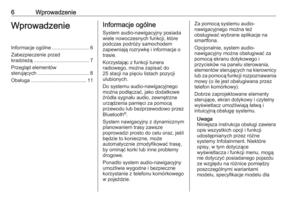 6
6 7
7 8
8 9
9 10
10 11
11 12
12 13
13 14
14 15
15 16
16 17
17 18
18 19
19 20
20 21
21 22
22 23
23 24
24 25
25 26
26 27
27 28
28 29
29 30
30 31
31 32
32 33
33 34
34 35
35 36
36 37
37 38
38 39
39 40
40 41
41 42
42 43
43 44
44 45
45 46
46 47
47 48
48 49
49 50
50 51
51 52
52 53
53 54
54 55
55 56
56 57
57 58
58 59
59 60
60 61
61 62
62 63
63 64
64 65
65 66
66 67
67 68
68 69
69 70
70 71
71 72
72 73
73 74
74 75
75 76
76 77
77 78
78 79
79 80
80 81
81 82
82 83
83 84
84 85
85 86
86 87
87 88
88 89
89 90
90 91
91 92
92 93
93 94
94 95
95 96
96 97
97 98
98 99
99 100
100 101
101 102
102 103
103 104
104 105
105 106
106 107
107 108
108 109
109 110
110 111
111 112
112 113
113 114
114 115
115 116
116 117
117 118
118 119
119 120
120 121
121 122
122